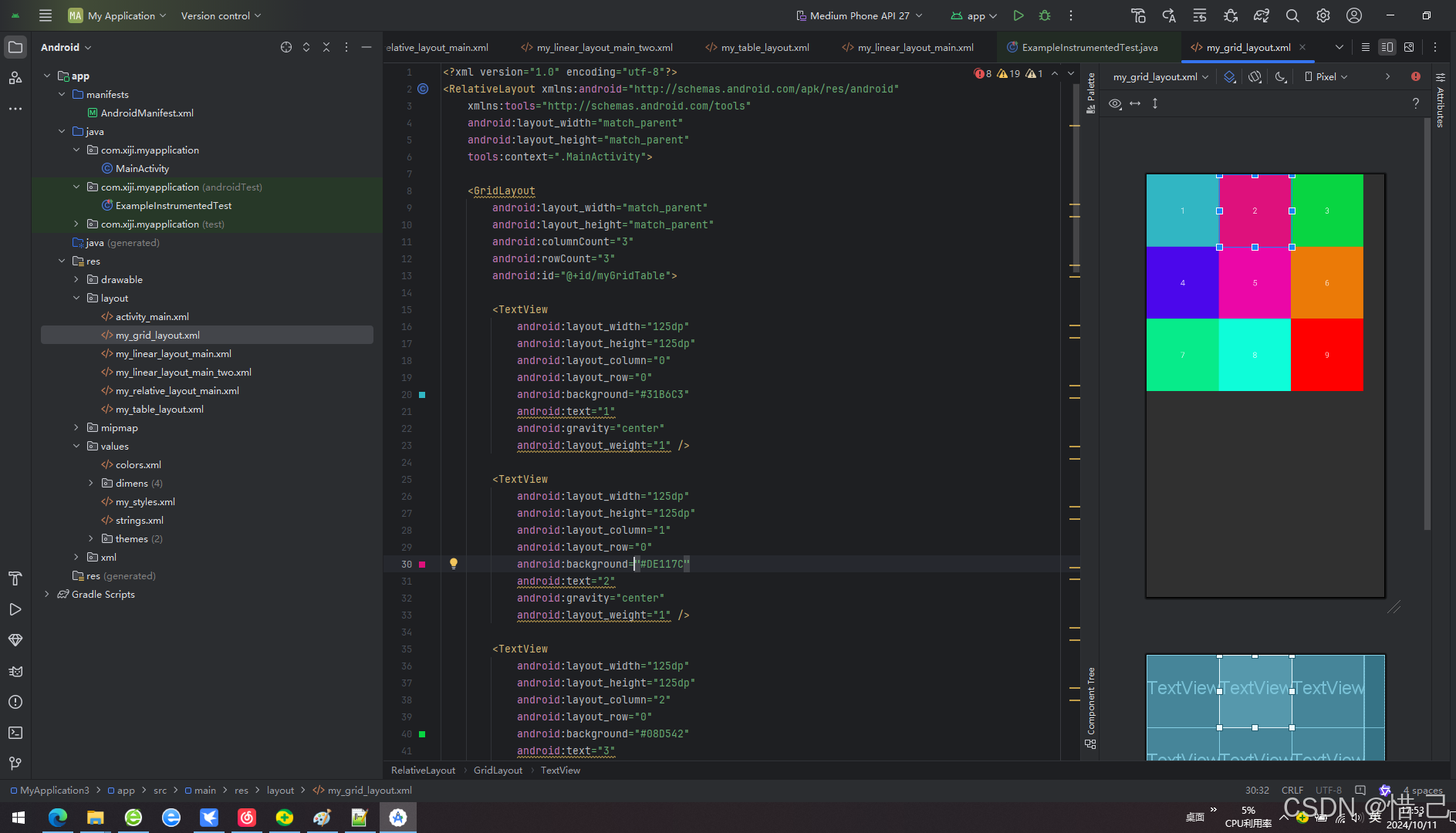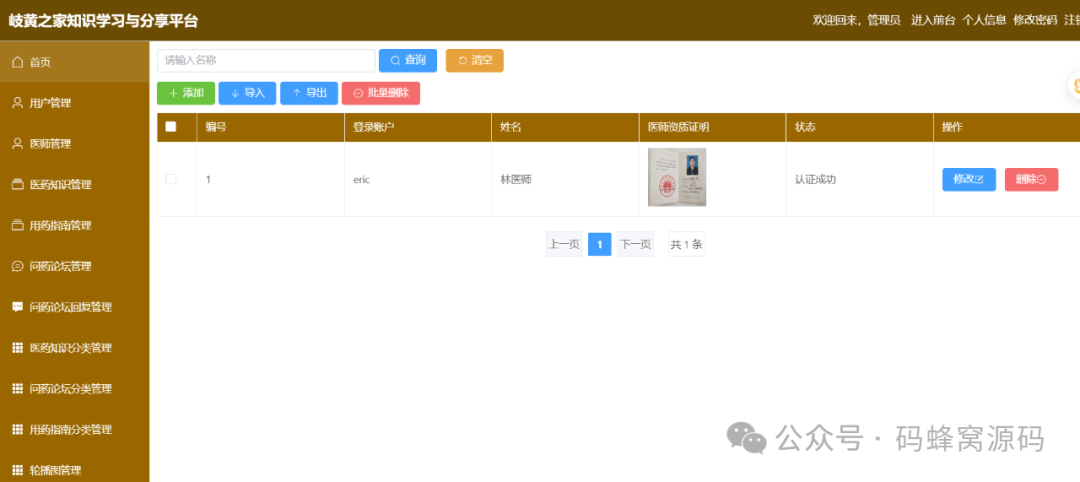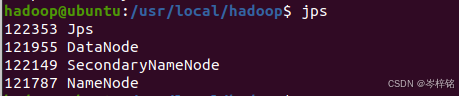如下图所示,安装好Kylin系统之后,还未安装VMwareTools工具,导致系统画面无法填充虚拟机

正常安装了VMwareTools工具后的系统画面

所以,接下来我们介绍一下如何在Kylin系统下安装VMwareTools工具
首先,点击VMware工具栏中的虚拟机->安装VMware Tools(T)...这一项

点击之后,系统中弹出图下所示界面,右键点击该界面,选择在终端中打开

可以看到该工具挂载在了系统下的/root/media/root/VMware Tools目录下

将VMwareTools工具包(.tar.gz格式的压缩包)拷贝到/tmp文件夹下

进入/tmp文件夹,查看拷贝的压缩包存在

使用tar -zxvf VMwareTools-10.3.23-16594550.tar.gz命令解压该压缩包,得到vmware-tools-distrib文件夹
![]()

进入vmware-tools-distrib文件夹

执行vmware-install.pl脚本(有询问的时候,一律回车即可)

出现图下界面表示安装完成

重启下系统
![]()
此时发现系统画面已经填充好了虚拟机界面,说明VMwareTools工具已经安装成功。